Minecraft Create Mod: cómo obtenerlo e instalarlo
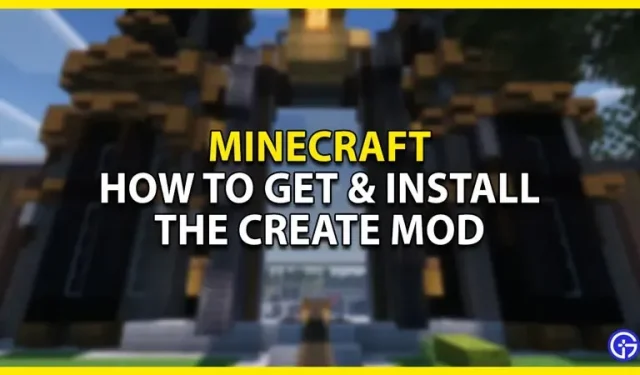
Minecraft es un increíble juego de sandbox que trae la estética de los píxeles 2D a un juego 3D. Puedes jugar en un solo jugador y crear increíbles construcciones como monumentos, varios Reinos, Redstone Machines, etc. Para ayudar al jugador a crear estas construcciones, la comunidad ha creado muchas modificaciones. Algunos de ellos son decoraciones, algunos son bloques nuevos y otros cambian la forma en que juegas. Uno de esos mods que discutiremos aquí es Create Mod. En esta guía, le mostraré cómo obtener e instalar el mod Crear en Minecraft.
Cómo obtener e instalar el mod Crear en Minecraft

El mod Create en Minecraft es un mod de Redstone. El mod introduce nuevos bloques, piezas y mecánicas en el juego. Create Mod tiene una estética muy steampunk con un poco de sabor moderno. Para obtener Create Mod, primero deberá instalar Mod Loader, es decir, CurseForge. También puedes usar Fabric, pero es más fácil con CurseForge. Para descargar e instalar CurseForge para su PC, vaya a su sitio web oficial . Siga las instrucciones y podrá configurar fácilmente CurseForge. También puede consultar nuestra guía sobre cómo descargar e instalar Minecraft Forge en Minecraft. Siga las instrucciones e instale la última versión. Una vez hecho esto, deberá descargar los archivos Creat Mod.
Haz clic en el enlace para ir a la página de creación de mods . Aquí puedes descargar el mod. Una vez descargado, puede iniciar Minecraft y luego abrir su perfil de CurseForge. Antes de iniciar Minecraft, haga clic en «Configuración» arriba y luego haga clic en el ícono «Carpeta» en CurseForge. Esto lo llevará a los archivos de CurseForge. Habrá una carpeta Mods, ábrela. Ahora pegue los archivos Create Mod aquí. Ahora ha instalado con éxito Create Mod. Ahora todo lo que tiene que hacer es reiniciar Minecraft y luego iniciar el servidor en su perfil de CurseForge.
Se trata de cómo obtener e instalar el mod Create en Minecraft. Espero que esta guía te haya ayudado.



Deja una respuesta